S7-200老款编程软件
更新时间:2021-11-30软件简介 此软件“仅限学习交流”,如用于商业用途,请到官方购买正版软件,追究法律责任与“程控教育”无关!本站仅提供软件下载,不提供软件安装、破解等指导服务。
软件介绍:
西门子plc s7-200编程软件最新版本(2012.3) step7 micwin_v4sp9完整版,全面支持windows7。安装完后,打开软件,初次为英文版,点击tools(左上角自左-右第6个)然后选择最下面的options(自上而下第15个)单击,出现又一个画面,在左边选择第一个选项general,就出现了语言选项,选择最下面的那个(chinese)也就是中文。然后点击ok按钮,然后一路回车下去,直到软件关闭,再打开时就是中文的啦!
STEP7 MicroWIN V4 SP9详细安装教程:
1.将该文件下载到 PC。
2.将压缩文件和所需的 Service Pack 解压缩。
3.打开文件夹“Disk1”,然后执行文件 setup.exe。
4.按照安装期间的提示操作以完成安装。
5.安装成功完成后,可在开始菜单的“Simatic”项下看到 STEP7 MicroWIN V4 SP9。
6.安装之后,请删除含有安装文件的临时子文件夹 。必须手动执行此操作。
西门子s7200编程软件step7 v4 sp9同时更改操作系统时的安装说明:
1.在含有可执行的先前版本的 PC 上,将文件 microwin.exe 解压缩。您可在C盘中的以下标准安装文件夹中找到该文件:
Program Files\Simatic\STEP 7-MicroWIN V4\bin
2.将该打包文件复制到安装有新操作系统的 PC 上,然后将该文件解压缩。
3.按照相关 Service Pack 的安装说明开始安装。
西门子STEP7-MicroWINV4.0编程软件安装汉化中文说明:
1.点击安装STEP 7-MicroWIN V4.0 SP9;
2.这里默认语言为 英语;
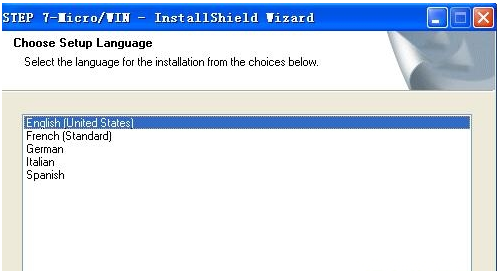
3.选择安装软件位置之后完成安装,打开软件,界面为英文。
4.找到设置按钮;
5.找到第一选项,可以看到Chinese,点击OK;
6.出现下图 点击 NO 按钮重启 ;
7.中文界面就出现了。
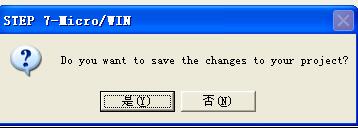
西门子s7-200编程软件 step 7-microwin v4.0 sp9设置中文说明:
正确解决方案:打开软件,点击上面Tools,选中最后面的options,在打开的窗口左面选Genersl,打开后选择右面chinese,再ok即可。
下载地址
云盘下载地址(点击下载地址自动复制对应提取码):







